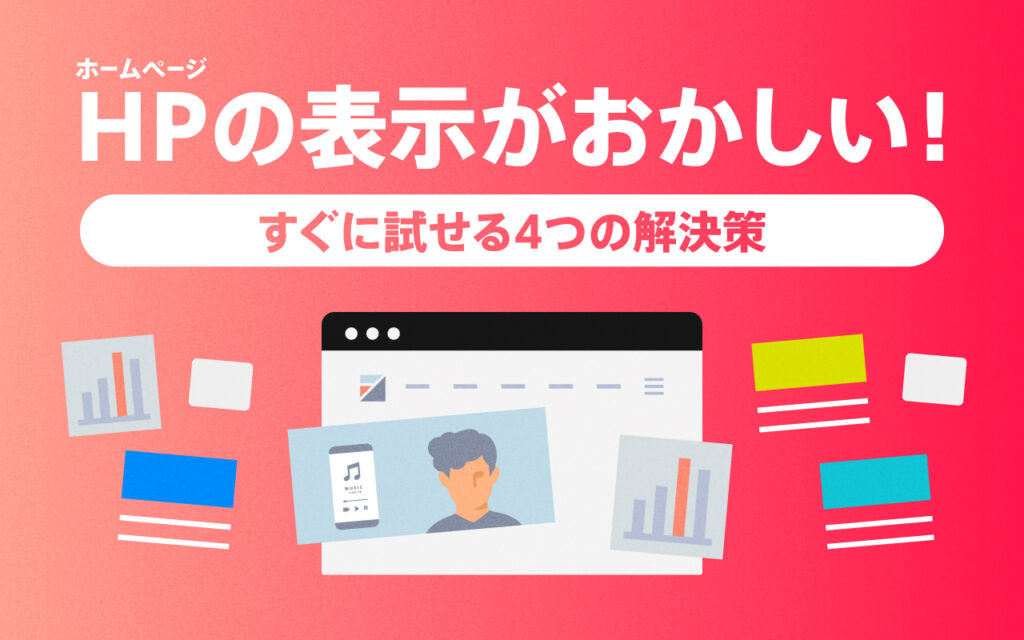WordPressでテスト環境を構築するには?公開前の検証で運営リスクを減らそう
WordPressでサイトを公開するにあたり、「問題なく公開できているか」などのような、不安を持つ方も多いでしょう。このようなときには、公開前にテストを行うのが有効です。
- テスト環境の構築方法を知りたい方
- テスト環境をつくるときの注意点を知りたい方
テストを実施すれば不具合なども公開前に気付くことができ、修正を加えることもできます。WordPressでサイト運営を行っている方は、ぜひ参考にしてください。
WordPressのテスト環境の役割

テストを実施する際には、はじめにテスト環境の構築が必要です。ただし、テストはやみくもに行えばよいというわけではありません。ポイントをおさえ適切な環境下で実施することで、現状を正確に把握できます。適切なテスト環境をつくるためにも、まずは役割などを理解しておきましょう。
- WordPressのテスト環境とは
- WordPressのテスト環境の役割
WordPressのテスト環境とは
テスト環境とはシステム開発などにおいて、システムが正常に作動するか検証する作業のことです。システムに不具合は生じていないか、仕様通りに動いているかなどを確認します。検証時に不備が見つかった場合には改善を行い、正常な作動が確認できるまでテストを繰り返すのが基本です。
WordPressのテスト環境では、主にWebページが適切に動くか検証します。テストの検証では、本番と同じような状況を作りだすことが大切です。そのため、別ページを使って検証を行うことがよくあります。このようなサイトは、「開発環境」や「ステージング環境」とも呼ばれています。
WordPressのテスト環境の役割
テスト環境の主な役割は、サイト運営におけるリスクを減らすことです。このツールの利用においては知識の浅い方でもWebサイトなどの作成が可能ですが、内部では複雑な処理を行っています。そのためサイトの更新やプラグインの追加などのように、細かい変化でもエラーが発生する場合があります。
実際にサイトを公開してみると、「画面が白くなっていた」という事例も珍しくありません。このような事態が発生してしまうと、自社に対する信頼を失うことになりかねません。結果的にはユーザーが離れてしまい、売上などの成果にも影響を及ぼすでしょう。
公開前に動作チェックなどのテストを行うことで、このような失敗を減らせます。さらには、サイト運営のリスク管理にも有効です。
WordPressでテスト環境を構築する方法

WordPressの場合、別途「テスト用WordPress」を使用する方法で構築をします。このツールを利用する際には、いくつかの手法がありますが、同一サーバー上で行うことがおすすめです。他の手法より手間がかからず、本番と近い形で検証できます。
- 本体のページをコピーしてテスト環境のデータベースを用意
- レンタルサーバーからWordPressをインストールする
- インストールしたWordPressとデータベースを連動
本体のページをコピーしてテスト環境のデータベースを用意
WordPressで検証用のサイトを作る際は、まずはデータベースの作成からはじめます。作成時は、プラグインやレンタルサーバーを使用するのがおすすめです。本体ページの情報をコピーして作成しましょう。
作成の方法は、使用するプラグインなどによって異なります。手順を間違えてしまうと正確に作成できないため、ツールごとの作成方法などはしっかりと理解しておきましょう。
なおテストを行う際は、できる限り本番と同じ環境を整えることが重要です。本番と異なる場合で検証しても、きちんとした検証はできません。環境が違う本番では、不具合が起きてしまう可能性もあるためデータベースへコピーするときは、情報漏れがないよう注意が必要です。
データベース作成について下記の記事にて詳しく紹介しておりますので、あわせてご覧ください。
レンタルサーバーからWordPressをインストールする
次にレンタルサーバーから、テスト用WordPressのインストールを行います。使用するサーバーについては、本番用と同じものがおすすめです。サーバーが異なると使用するSQLなども異なる場合があり、違う条件下では適切にチェックできません。そのため、特別な事情がない限りは、本番と同じサーバーを活用するのが効率的です。
取り込んだあとは、新たにドメイン(サブドメイン)を作成してください。ドメイン名は自由に決められますが、テスト用と分かるような名前がいいでしょう。なおPC内に取り込む方法やドメイン設定の方法は、サーバーによって操作が異なる場合があります。曖昧なままだと、構築時に思わぬミスにつながるため、事前に把握しておくようにしましょう。
インストールしたWordPressとデータベースを連動
テスト用WordPressの取り込みが完了したら、次に作成したデータベースとの連動が必要です。連動させる方法は、作成したデータベースなどによって異なります。
プラグインやサーバーでデータベースを作成している場合には、ツールごとの操作手順に従って連動させてください。
本番用サイト内にデータベースを作成している場合には、本番用の情報をテスト用へ移す必要があります。このときには、プラグイン「All-in-One WP Migration」の活用がおすすめです。専門的な知識が必要なく、無料版も用意されています。プラグインを利用してデータを連動するときには、以下の2つが必要です。
- 本番用サイトからデータのエクスポート
- テスト用サイトへデータをインポート
上記の作業をプラグインの手順に沿って進めることで、データを移せます。
テストから本番公開までのやり方

テストが完了したら、いよいよ本番サイトで公開です。テストサイトからデータを移すことになりますが、おさえておきたいポイントがいくつかあります。ミスが起きてしまうと、テストからやり直しが必要となる場合もあるため、しっかりと理解しておきましょう。
- 検証で問題がないか確認
- 本番のサーバーにファイルを移す
- 本番環境の公開URLを設定する
- 本番に上書きをして完了ボタンを押す
検証で問題がないか確認
テストにて検証を行うときは、はじめに情報の確認を行いましょう。情報におかしな点はないか、コードにエラーがないかなど改めてチェックしてください。チェックを終えたら、動作確認に移りましょう。このときは、本番用サイトにできる限り近い環境を整えてください。
もし不具合が確認された場合には、修正を行う必要があります。動作不良の原因として、プラグインの相性などが考えられます。プラグインには、さまざまな種類があるため、なかには相性の悪いものもあるのです。
プラグインの組み合わせでエラーが出てしまうときには、使用するプラグインの変更が必要です。その他、不具合が起こる原因はさまざま考えられるため、症状に合わせて適切に対処しましょう。
本番のサーバーにファイルを移す
テストに問題がなければ、本番用のサーバーにファイルを移します。主には「phpMyAdmin」「All-in-One WP Migration」など、プラグインを用いて移行するのが一般的です。
まずはテスト用サーバーのプラグインへアクセスして、テスト用サイトのデータベースをエクスポートしてください。エクスポートしたファイルを本番用サーバーのプラグインへインポートします。詳しい操作については、プラグインごとの操作手順に従ってください。
これでデータの移行が完了です。ただし移行するデータのサイズが大きいときには、「config.server.php」を変更が必要な場合があります。なおデータの移行をするときには、それぞれに必ずバックアップを取るようにしましょう。バックアップを取っておけば、後ほど問題が発生したときでも対処ができるため安心です。
本番環境の公開URLを設定する
データの移行が済めば、本番環境の公開URLの設定を行いましょう。まずは、WordPress内にある「テスト環境」をクリックしてください。「切替」ボタンより、PCに取り込んだサブドメインを選択します。
すると、「テスト環境」タブ内にテスト環境URLが表示されます。表示されたURLを確認して間違いがなければ、本番URLへ公開の下にある「実行」をクリックしてください。すると、テスト環境URLから本番環境へ公開という画面が表示されます。必要事項の入力を済ませて、「確認する」のボタンをクリックしてください。
なおここで「新しいWordPressとして公開」を選択した場合には、新たにURLの設定が必要です。「www」の選択、「ドメインの後ろに文字列を追加」などを行ってください。ドメインの後ろでは、先頭に「/」の使用はできません。
本番に上書きをして完了ボタンを押す
「作成済みのWordPressへデータを上書きする」を選んだときは、すでに取り込んでいるWordPressのURLが表示されます。自分が希望するURLを選択し、「選択中」に選んだURLが表示されたことを確認したら、「確認する」をクリックしてください。
すると、WordPressデータを本番環境へ反映という画面が表示されます。テスト環境URLと本番環境URLが表示されるため、間違いがないか入念に確認しましょう。画面下部の注意事項を確認し、チェックを入れたら「完了する」をクリックしてください。
その後、画面に「本番URLへ公開を受け付けました!」が表示されると、公開への作業は完了です。WordPress一覧より、該当URLが「稼働中」になっているか確認してください。「稼働中」になっていれば、公開がされています。
テスト環境を作る際の注意点

テストは公開時のリスクを減らせるなど有用なものですが、いくつかの注意点があります。理解できないまま実施していると、効果的なテストができないだけでなく、取り返しがつかない事態に陥る可能性もあります。
以下の2点に注意しながらテスト環境の構築作業を進めていきましょう。
- テストであっても本番環境とほとんど変わらない環境にする
- 移行の時もともとのデータは上書きされてしまう
テストであっても本番環境とほとんど変わらない環境にする
テストを行う際には、本番環境と変わらない環境づくりが大切です。Webやシステムはとても繊細なものであり、少しの違いでも条件が大きく異なることがあります。軽微な違いにより、テスト環境では問題がなかったにもかかわらず、本番環境では不具合が生じることもよく起きます。これでは、テストをした意味がありません。
このような事態を防ぐためにも、テストを行う際はできる限り本番と同じ環境をつくってください。本番と同じ環境をつくることで、テストの精度を向上させることができ、本番公開時の不具合を減らせます。結果的には、サイト運営のリスクを抑えることにつながります。
使用するサーバーやテストする範囲などは、本番と同様の条件を心掛けるようにしましょう。
移行の時もともとのデータは上書きされてしまう
データの上書きにも注意が必要です。テストしたデータを移行して本番用に上書きすると、もともと本番用にあったデータは消去されます。消去されたデータは、もとに戻すことはできません。特にデータベースを共有するときなどには、注意が必要です。
Webサイトは、公開して気付く不具合などもあり、修正や改善を施すこともよくあります。しかしデータを上書きしてしまうと、「もとの内容に戻したい」と思っても、戻すことができなくなります。一から作成し直すとなれば、多大な時間と労力が必要になるでしょう。
そのような事態に陥らないためには、データのバックアップをすることが大切です。バックアップさえとっておけば、もとに戻したいときなどでも容易に対応できます。本番に上書きの工程が実行される前には、必ずバックアップを行いましょう。
まとめ
Webサイトの運営を行う上で、サイトの動作チェックなどのテストは欠かせないものです。しかしながら、適切な環境を整えて実施しなければ、正確な検証はできません。テスト環境を構築する際には、以下のポイントをおさえておきましょう。
- テストはより良いサイトを提供するために大切なもの
- テスト環境は本番と同じ環境で構築する
- 上書きする前にデータのバックアップがおすすめ
定期的にテストを実施して、Webサイト運営のリスクを減らしましょう。
テスト環境構築と検証で修正の少なく、公開がスムーズなWebサイト制作
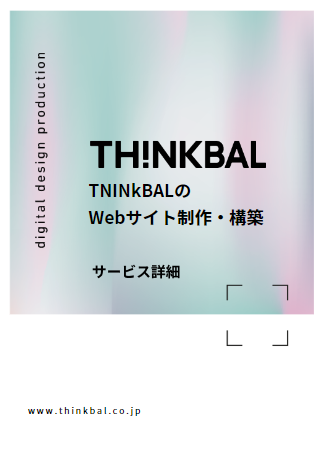
テスト環境を構築し、入念なチェックをしてから本番公開しませんか?
- WordPressのテスト環境構築から任せたい
- 不具合なく、Webサイトを本番公開したい
- 本番公開後に修正をしたくない
Webサイト制作なら
THINkBALにお任せください

Relation 関連記事

- Web制作
2023/7/17Webサイトを制作する理由とメリット|成果を生むサイトの作り方
- Web制作
2024/4/28【2024年版最新版】WordPressのセキュリティ対策プラグイン5選
- Web制作
2024/4/28データベースとは?重要性や使い方を学んでWordPressでのサイト制作を効率化しよう
- Web制作
2024/4/28WordPressに必要な初期費用は?料金プランについても解説!
- Web制作
2024/4/28WordPressでリダイレクト設定してサイトリニューアルを成功させよう!
- Web制作
2024/4/28WordPressでのファビコン設定方法とは?ファビコンを活用してブランド力をアップさせよう
What's New 新着情報

- マーケティング
NEW2024/5/19チャットボットを活用したEFOが画期的!CV率を向上させた活用事例4選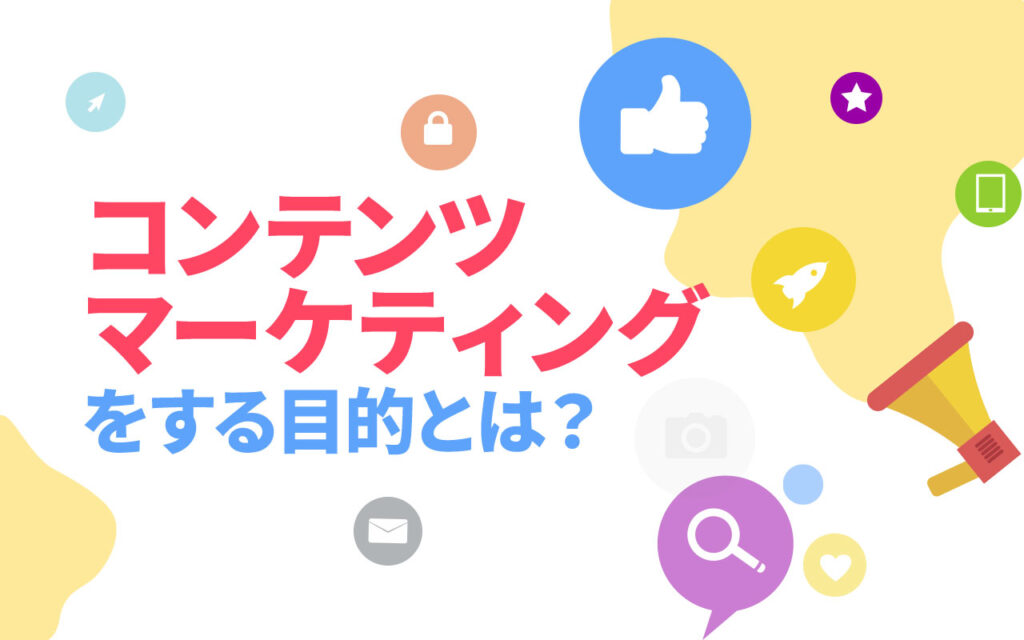
- コンテンツマーケティング
NEW2024/5/18コンテンツマーケティングをする目的は?各企業の目的に合った手法
- コンテンツマーケティング
NEW2024/5/18少人数でも成功|コンテンツマーケティングの体制設計
- コンテンツマーケティング
NEW2024/5/18【比較】コンテンツマーケティンの費用対効果は実際どうなの?
- Web制作
NEW2024/5/18ランディングページの設置場所はどこがいいの?目的別の設置場所
- Web制作
NEW2024/5/17CV率アップ!今すぐ試したいランディングページの導線設計
Recommend オススメ記事

- Web制作
2024/4/13BtoBのビジネスを加速|選び抜かれた14の企業とWebサイト制作の極意
- Web制作
2024/4/13ホームページリニューアルの費用の相場は?流れ、メリットデメリット、ポイントを解説
- Web制作
2024/4/28採用サイトの集客方法5選!採用に必要なコンテンツは?
- Web制作
2024/5/5コーポレートサイトの更新代行におすすめの業者3選|選ぶ際のコツとは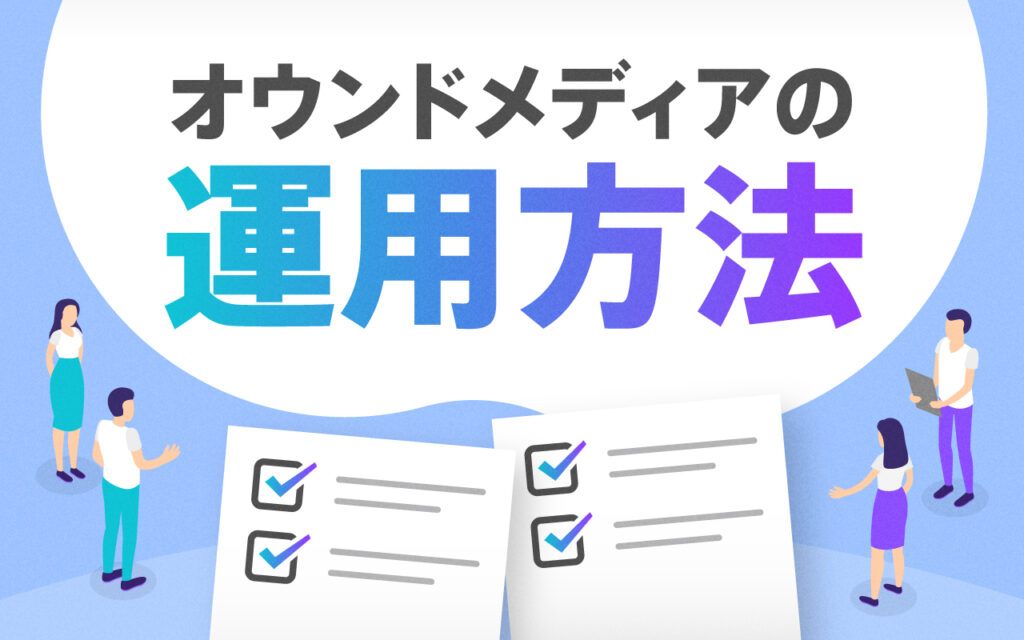
- Web制作
2024/4/9オウンドメディアの効果的な運用方法を知りたい!体制の整え方も解説
- Web制作
2024/4/28ブランドサイト参考事例10選!制作のコツや注意点についても解説
- Web制作
2024/5/5コーポレートサイトのSEO対策は必要?対策方法や注意点
- Web制作
2024/5/5採用サイトの改善方法とは?課題の見つけ方やリニューアルのポイントについても解説
- コンテンツマーケティング
2024/4/6コンテンツマーケティングの効果的な進め方とは?3つの成功事例も紹介